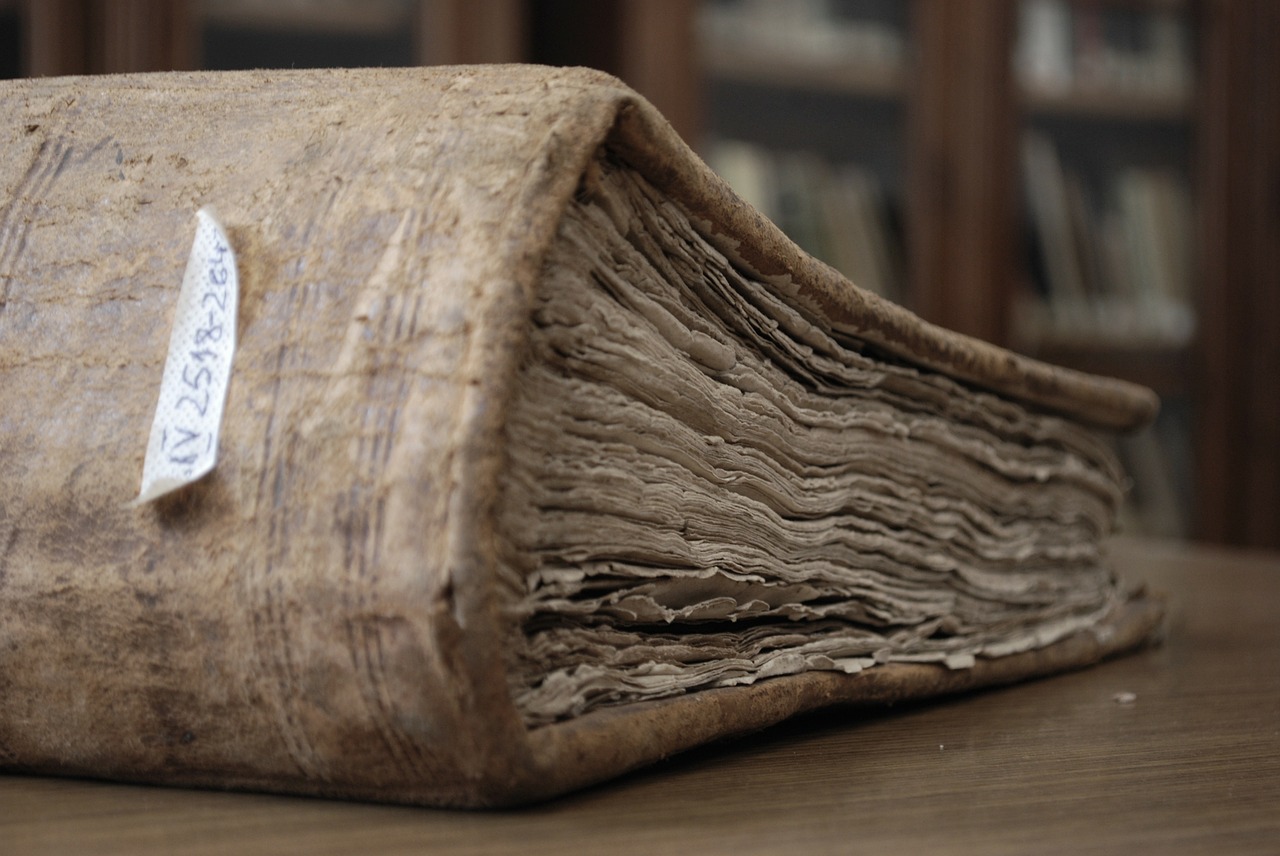Es gibt viele Gründe, warum Sie Ihr Twitter-Archiv anfordern und herunterladen möchten. Vielleicht möchten Sie Ihr Konto löschen und Ihre Präsenz in den sozialen Medien verringern. Oder Sie wollen einfach nur all Ihre Tweets, Direktnachrichten und anderen Daten durchsehen. Was auch immer der Grund für das Anfordern und Herunterladen Ihres Twitter-Archivs ist, die Plattform macht es relativ einfach. In wenigen Schritten (und mit ein wenig Wartezeit) können Sie eine Kopie Ihres Twitter-Verlaufs erhalten. Sie wissen nicht, wo Sie anfangen sollen? Hier finden Sie eine Schritt-für-Schritt-Anleitung, wie Sie Ihr Twitter-Archiv anfordern können.

Wie beantrage ich ein Twitter-Archiv?
Sie haben sich entschlossen, ein Twitter-Archiv anzufordern, was nun? Loggen Sie sich in Ihr Konto ein und stellen Sie eine Anfrage - das dauert nur ein paar Minuten. Sie wissen nicht, wie Sie das machen sollen? Hier erfahren Sie, wie Sie das Twitter-Archiv sowohl über einen Desktop-Computer als auch über die App anfordern können.

Anfordern des Twitter-Archivs über die Twitter-App
Wenn Sie eine iOS- oder Android-App nutzen, ist das Abrufen Ihres Twitter-Archivs ganz einfach. Sie brauchen dafür nur ein paar Minuten Zeit. Hier erfahren Sie, wie Sie das Twitter-Archiv über die App anfordern können:
- Melden Sie sich bei Ihrem Twitter-Konto an.
- Tippen Sie auf Ihr Profilbild in der oberen linken Ecke.
- Tippen Sie im unteren Teil des Menüs auf "Einstellungen und Support".
- Tippen Sie auf "Einstellungen und Datenschutz".
- Tippen Sie auf "Ihr Konto".
- Tippen Sie auf "Ein Archiv Ihrer Daten herunterladen".
- Sie werden dann auf die Twitter-Website weitergeleitet und müssen sich erneut anmelden.
- Tippen Sie auf die blaue Schaltfläche "Archiv anfordern".
- Sie haben die Möglichkeit, Ihr Twitter-Archiv als Zip-Datei herunterzuladen.
Beachten Sie, dass Sie möglicherweise aufgefordert werden, Ihr Passwort zu verifizieren oder einen Verifizierungscode einzugeben, bevor Sie fortfahren. Denken Sie auch daran, dass es nach Eingang Ihrer Anfrage 24 Stunden oder länger dauern kann, bis Sie Ihr Twitter-Archiv erhalten. Je nach Ihren Einstellungen erhalten Sie eine Push-Benachrichtigung, eine Textnachricht oder eine E-Mail, die Sie darüber informiert, dass die Datei fertig ist.

Twitter-Archiv von einem Desktop-Computer aus anfordern
Wenn Sie ein Twitter-Archiv von Ihrem Computer aus anfordern müssen, ist das genauso einfach wie die App. So geht's:
- Rufen Sie die Twitter-Website auf und melden Sie sich bei Ihrem Konto an.
- Klicken Sie auf die Registerkarte Drei Punkte/Weiter auf der linken Seite Ihres Bildschirms.
- Daraufhin erscheint ein weiteres Menü, klicken Sie auf "Einstellungen und Support".
- Klicken Sie dann auf "Einstellungen und Datenschutz".
- Klicken Sie in der Spalte "Ihr Konto" auf die Option "Ein Archiv Ihrer Daten herunterladen".
- Nachdem Sie auf Archiv herunterladen geklickt haben, tippen Sie auf die blaue Schaltfläche "Archiv anfordern".
- Wie in der App steht Ihr Twitter-Archivdatenordner jetzt als Zip-Datei zum Download bereit.
Wie bei der Beantragung Ihres Archivs über die App müssen Sie möglicherweise Ihr Passwort bestätigen. Sobald Sie Ihre Datei erhalten haben, können Sie Ihr Twitter-Archiv herunterladen. Sie können diese Ordner auf Ihr Telefon herunterladen und öffnen, aber wir empfehlen, sie auf einem Computer zu betrachten. Das Durchsuchen der Dateien und der HTML-Seite ist dann viel einfacher.

Ihr Archiv: Alle Details zu Ihren Twitter-Daten
Wenn Sie ein Twitter-Archiv anfordern und es erhalten, könnten Sie von den Informationen, die Sie erhalten, überwältigt sein. Sie wissen nicht, was ein Twitter-Archiv ist? Um darauf vorbereitet zu sein, sollten Sie wissen, dass Sie Zugang zu fast allen Daten Ihres Twitter-Kontos haben werden. Diese Datei enthält Ihre Kontoinformationen, den Tweet-Verlauf, von Ihnen blockierte Kontonutzer, DMs oder Direktnachrichten usw. Möglicherweise sehen Sie auch eine Liste aller Drittanbieter-Apps, die Sie für den Zugriff auf Ihr Twitter-Konto oder andere Daten verwendet haben. Möchten Sie wissen, wie viele Tweets Sie verfasst haben? Ihr Archiv enthält all diese Informationen. Da Sie nun wissen, wie Sie Ihre Twitter-Daten abfragen können, möchten Sie diesen Vorgang vielleicht das ganze Jahr über wiederholen. Vor allem, wenn Sie Ihre Nutzung gerne auf Papier oder in einer elektronischen Datei festhalten.
Mit TweetEraser haben wir ein einfach zu bedienendes, webbasiertes Tool entwickelt, das beim Filtern und Löschen von Massen-Tweets hilft. Mit diesem Tool können Twitter-Nutzer schnell Daten und komplette Archive laden, filtern und löschen. Außerdem erledigt TweetEraser all diese Aufgaben, ohne Ihre Timeline mit Werbeinhalten zu verstopfen. Beginnen Sie noch heute mit dem Filtern und Bereinigen Ihrer Twitter-Timeline!